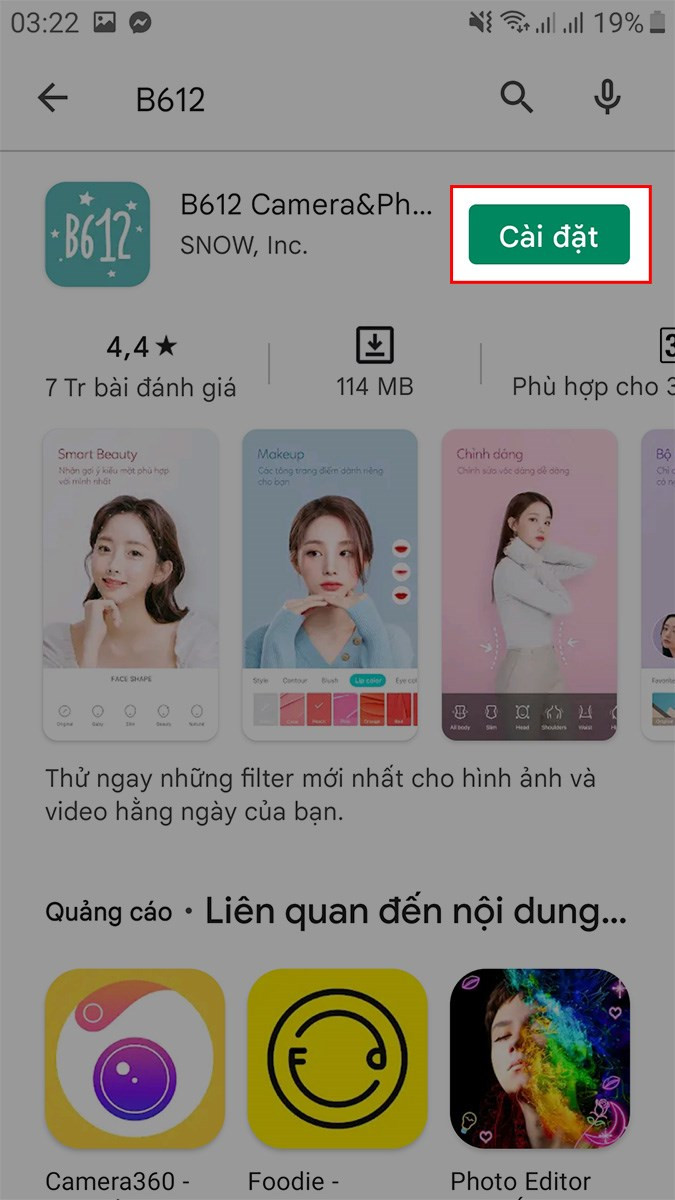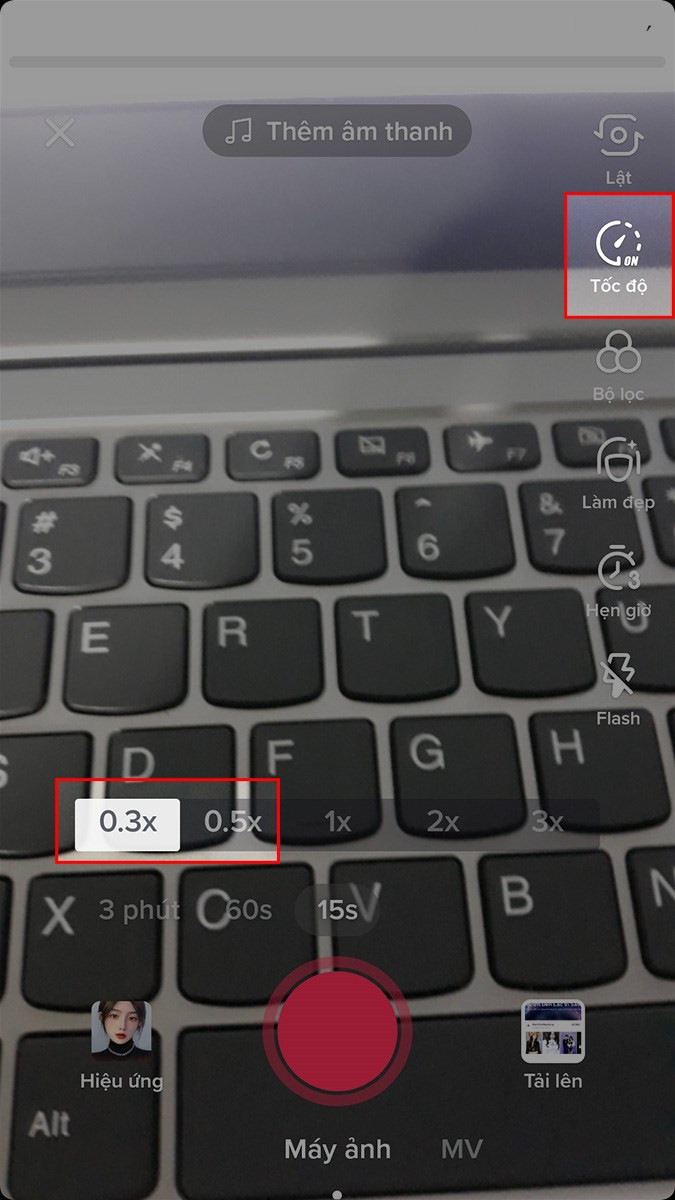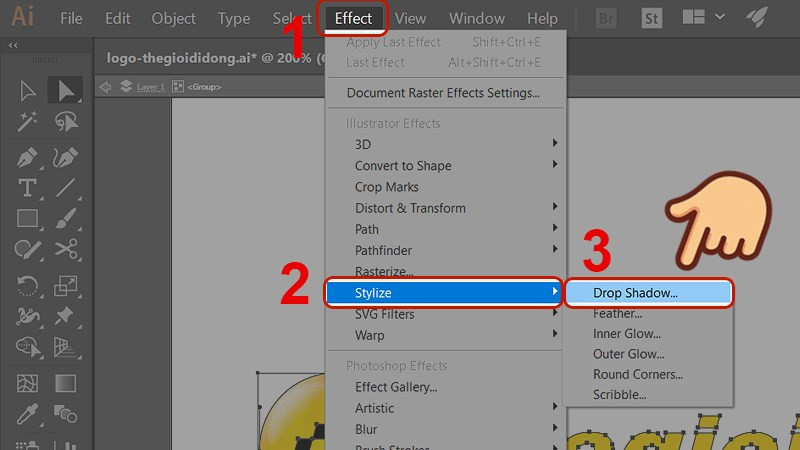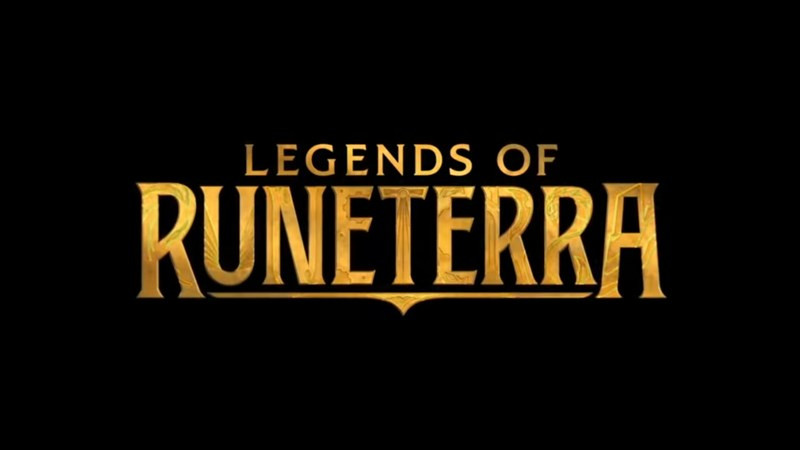Tự Thiết Kế Hình Nền Máy Tính Độc Đáo với Canva

Bạn đã chán ngấy những hình nền máy tính mặc định và muốn sở hữu một giao diện thật riêng, thể hiện cá tính của mình? Đừng lo, với Canva, việc thiết kế hình nền máy tính trở nên cực kỳ đơn giản và thú vị. Bài viết này sẽ hướng dẫn bạn chi tiết cách tạo hình nền máy tính bằng Canva, từ A đến Z, giúp bạn thỏa sức sáng tạo và biến hóa màn hình desktop theo phong cách riêng.
Bạn sẽ khám phá ra một thế giới thiết kế đầy màu sắc và dễ dàng sử dụng, ngay cả khi bạn chưa có kinh nghiệm thiết kế. Hãy cùng trangtingame.com tìm hiểu nhé!
Canva: Công Cụ Thiết Kế Hình Nền Máy Tính “Thần Thánh”
Canva là một công cụ thiết kế đồ họa trực tuyến, với giao diện thân thiện và kho tài nguyên khổng lồ. Bạn có thể tìm thấy hàng triệu hình ảnh, icon, font chữ, và template miễn phí để tạo ra những hình nền máy tính độc đáo, ấn tượng.
 alt text: Giao diện Canva với nhiều mẫu thiết kế hình nền
alt text: Giao diện Canva với nhiều mẫu thiết kế hình nền
Tại Sao Nên Sử Dụng Canva để Thiết Kế Hình Nền?
- Đơn giản, dễ sử dụng: Canva có giao diện trực quan, dễ dàng thao tác, phù hợp với cả người mới bắt đầu.
- Miễn phí: Canva cung cấp rất nhiều tài nguyên miễn phí, đủ để bạn tạo ra những hình nền đẹp mắt.
- Kho template đa dạng: Từ phong cách tối giản đến những thiết kế phức tạp, Canva đều có sẵn template cho bạn lựa chọn.
- Tùy chỉnh linh hoạt: Bạn có thể tùy chỉnh mọi thứ trên Canva, từ màu sắc, font chữ, đến bố cục.
- Chất lượng hình ảnh cao: Canva cho phép bạn tải xuống hình nền với chất lượng cao, đảm bảo hình ảnh sắc nét trên màn hình máy tính.
Hướng Dẫn Tạo Hình Nền Máy Tính bằng Canva
Bước 1: Truy cập Canva và Tìm Kiếm Mẫu Hình Nền
Truy cập website Canva (www.canva.com) và đăng nhập vào tài khoản của bạn. Sau đó, gõ từ khóa “hình nền máy tính”, “hình nền desktop”, hoặc “wallpaper” vào thanh tìm kiếm.
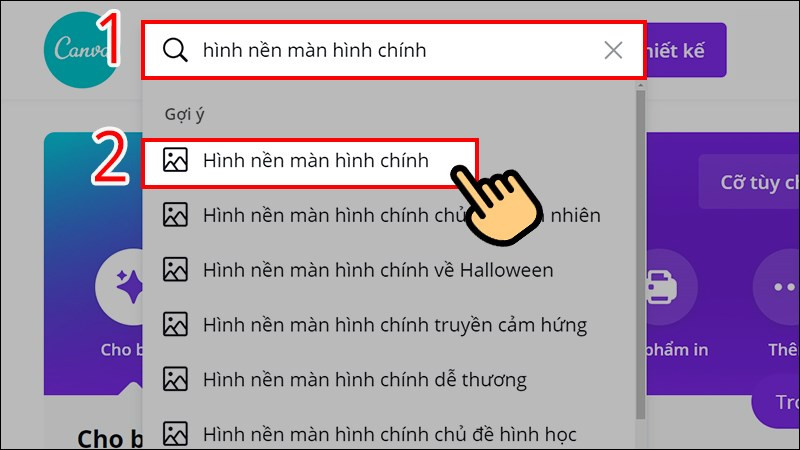 alt text: Tìm kiếm mẫu hình nền trên Canva
alt text: Tìm kiếm mẫu hình nền trên Canva
Bước 2: Chọn Mẫu hoặc Tạo Mới
Canva cung cấp hàng ngàn mẫu hình nền sẵn có. Bạn có thể chọn một mẫu ưng ý và chỉnh sửa theo sở thích. Hoặc nếu muốn tự tay thiết kế từ đầu, hãy chọn “Tạo thiết kế” và chọn kích thước phù hợp với màn hình máy tính của bạn.
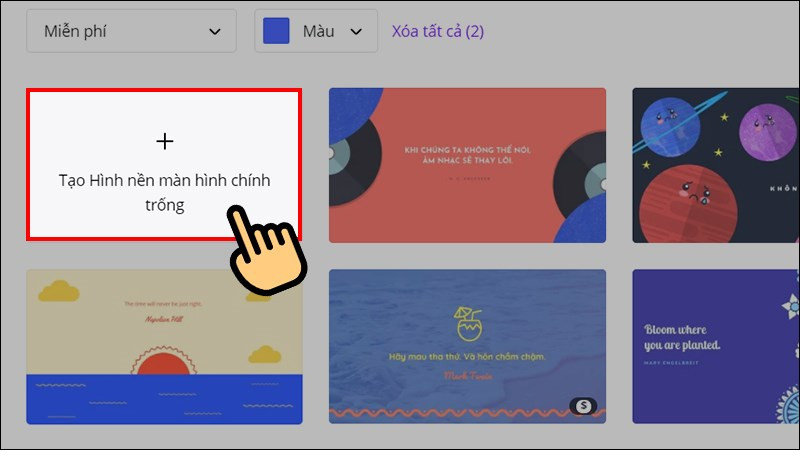 alt text: Chọn mẫu hình nền hoặc tạo mới trên Canva
alt text: Chọn mẫu hình nền hoặc tạo mới trên Canva
Bước 3: Thêm Thắt và Chỉnh Sửa
Sử dụng các công cụ của Canva để thêm hình ảnh, icon, văn bản, và các yếu tố đồ họa khác vào hình nền. Bạn có thể thay đổi màu sắc, font chữ, kích thước, và vị trí của các yếu tố này để tạo ra một thiết kế độc đáo.
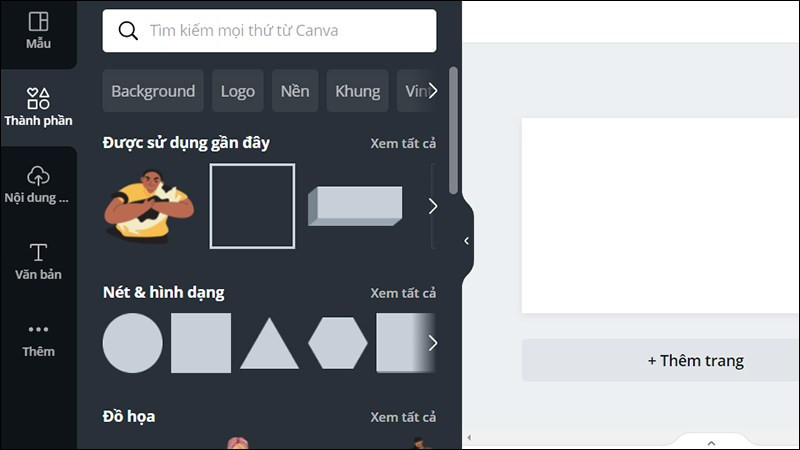 alt text: Thêm các thành phần vào thiết kế hình nền
alt text: Thêm các thành phần vào thiết kế hình nền
Bước 4: Tải Xuống Hình Nền
Sau khi hoàn thành thiết kế, hãy tải xuống hình nền với định dạng PNG hoặc JPG. Chọn chất lượng cao nhất để đảm bảo hình ảnh sắc nét.
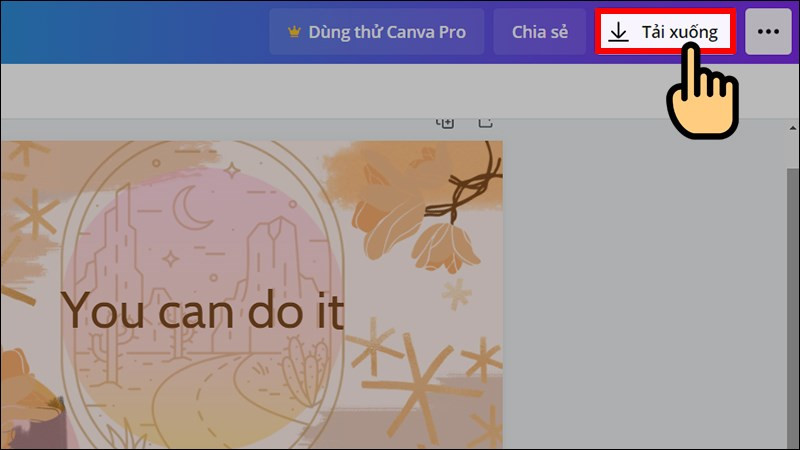 alt text: Tải xuống hình nền từ Canva
alt text: Tải xuống hình nền từ Canva
Bước 5: Cài Đặt Hình Nền
Tìm đến file hình nền vừa tải xuống, click chuột phải và chọn “Đặt làm hình nền”.
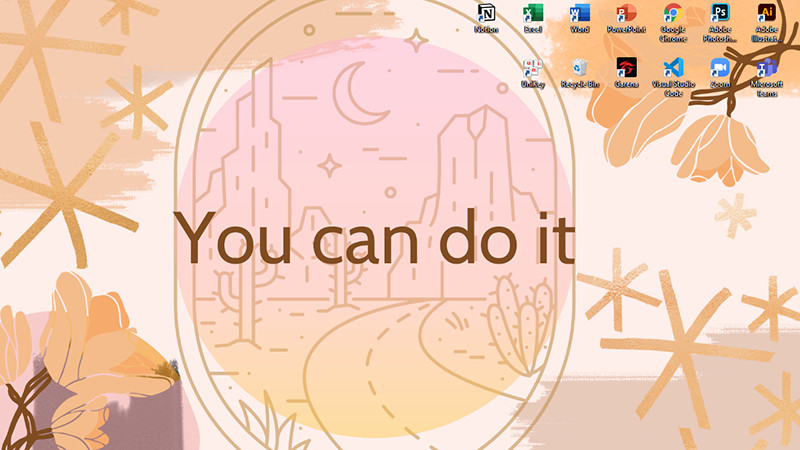 alt text: Đặt hình nền trên máy tính
alt text: Đặt hình nền trên máy tính
Mẹo Thiết Kế Hình Nền Đẹp Mắt
- Chọn màu sắc hài hòa: Sử dụng bảng màu phù hợp để tạo cảm giác dễ chịu cho mắt.
- Sử dụng hình ảnh chất lượng cao: Hình ảnh mờ hoặc kém chất lượng sẽ làm giảm tính thẩm mỹ của hình nền.
- Bố cục hợp lý: Sắp xếp các yếu tố một cách cân đối và hài hòa.
- Đơn giản hóa: Đôi khi, thiết kế đơn giản lại mang đến hiệu quả bất ngờ.
Kết Luận
Với Canva, việc thiết kế hình nền máy tính trở nên đơn giản hơn bao giờ hết. Hãy thỏa sức sáng tạo và biến hóa màn hình desktop theo phong cách riêng của bạn. Chia sẻ thành quả của bạn với bạn bè và đừng quên ghé thăm trangtingame.com để cập nhật những tin tức công nghệ, game và thủ thuật máy tính mới nhất!